Windows 11 al igual que las versiones anteriores del sistema operativo de Microsoft te permite crear cuentas de usuario con diferentes niveles de uso y acceso. De esta forma, un usuario administrador, permite ejecutar programas como Administrador proporcionándole a este el acceso a ciertas rutas o herramientas sensibles y poderosas. De hecho, algunos programas requieren de ser ejecutados como administrador para poder funcionar y ser usado en Windows 11.

Relacionado: Como ejecutar Símbolos del sistema como Administrador en Windows 11.
Los usuarios con derechos de administrador en Windows 11 cuentan como es evidente, ejecutar programas como administrador. Para ello basta con seleccionar la opción Abrir como Administrador desde el menú contextual cuando hacemos clic derecho sobre el acceso directo de dicho programa.
Esto no siempre es del agrado de los usuarios, sobre todo aquellos enfocados en la productividad que buscan automática la mayoría de las acciones. Muchos de estos usuarios se preguntan si es posible forzar a que un programa se ejecute o abra como Administrador con tan solo hacer doble clic izquierdo sobre el acceso directo.
Esto por lo general es algo automático en los programas que requieren de acceso administrativos en Windows 11. Es decir, que los programas que tiene que poseer acceso de Administrador para funcionar correctamente, durante su instalación configurar el acceso directo y el programa para que siempre se abra o ejecute como administrador. Sin embargo, por alguna razón, algunos programas fallan al configurar esta opción durante su propia instalación en el sistema operativo.
Además, si un programa que debe abrirse como Administrador para que funciones y lo abriros sin tales permisos, puede reportar un error del tipo: El servidor ha devuelto una referencia.
Si estas cansado de que un programa no se abra como administrador y quieres forzar el programa a que siempre se abra como administrador de forma automática en Windows 11, en este tutorial te mostramos como hacerlo:
Windows 11: forzar abrir programas siempre como Administrador
1. Utiliza la búsqueda de Windows 11 para encontrar el programa que deseas forzar a abrir como Administrador.
2. Cuando el programa aparezca entre los resultados de búsqueda, tendrás que hacer clic derecho sobre él y seleccionar la opción: Abrir ubicación de archivo.
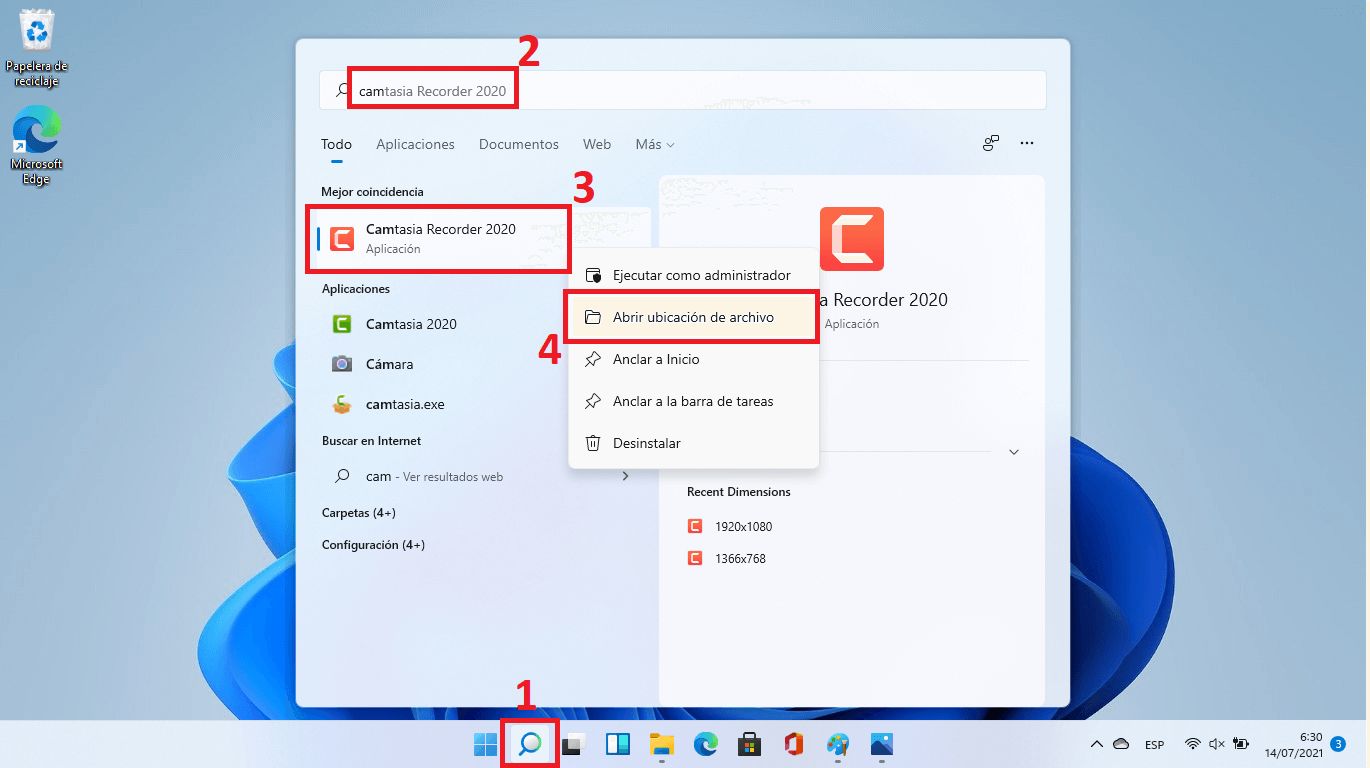
3. Una vez que se abra la carpeta del programa, verás el archivo ejecutable (.exe) del programa en el que tendrás que hacer clic derecho del ratón.
4. En el menú contextual tienes que seleccionar la opción: Propiedades
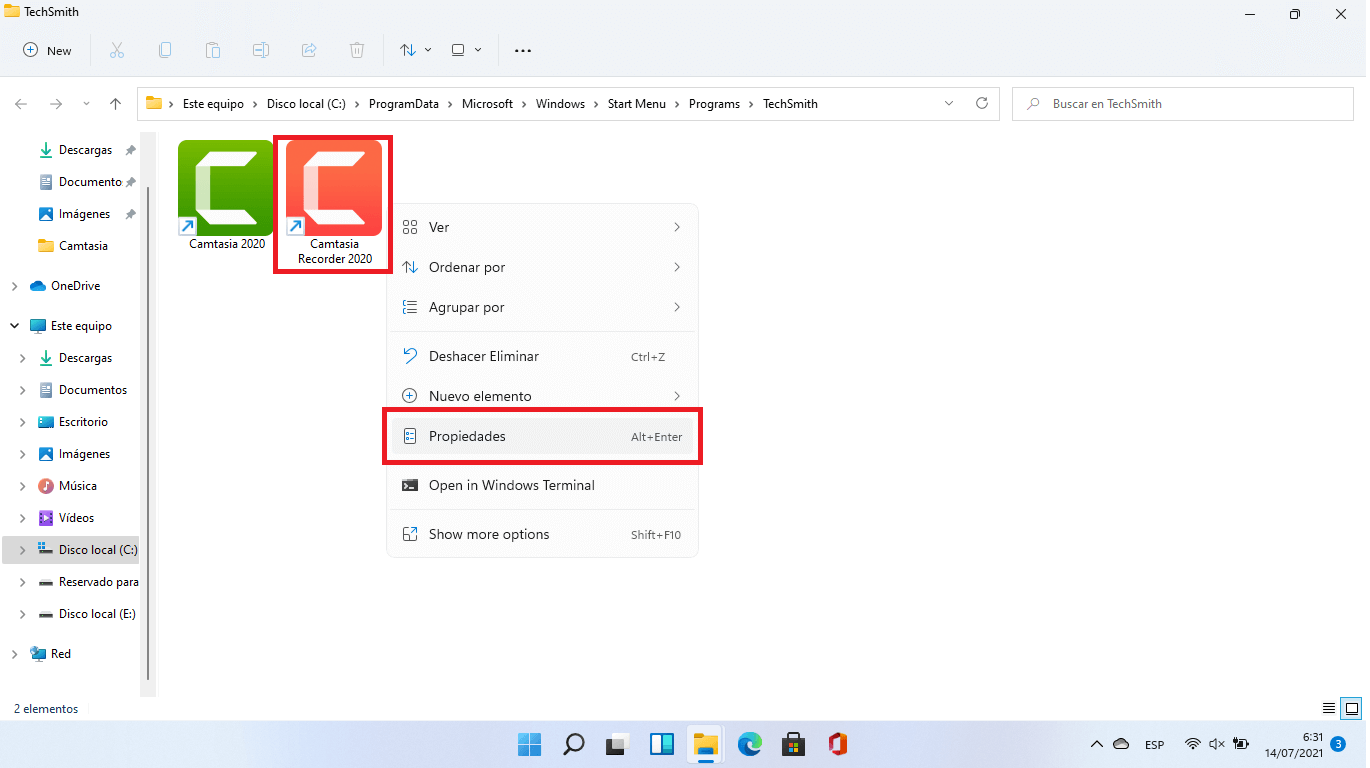
5. Se abrirá una pequeña ventana en la que tienes que situarte en la pestaña: Compatibilidad
6. Una vez aquí haz clic sobre el botón: Cambiar configuración para todos los usuarios.
7. Esto hará que se abra una segunda ventana en la que tienes que marcar la casilla de la opción: Ejecutar este programa como administrador.
8. Tras marcar la casilla, tienes que guardar la nueva configuración haciendo clic sobre: Aplicar y Aceptar.
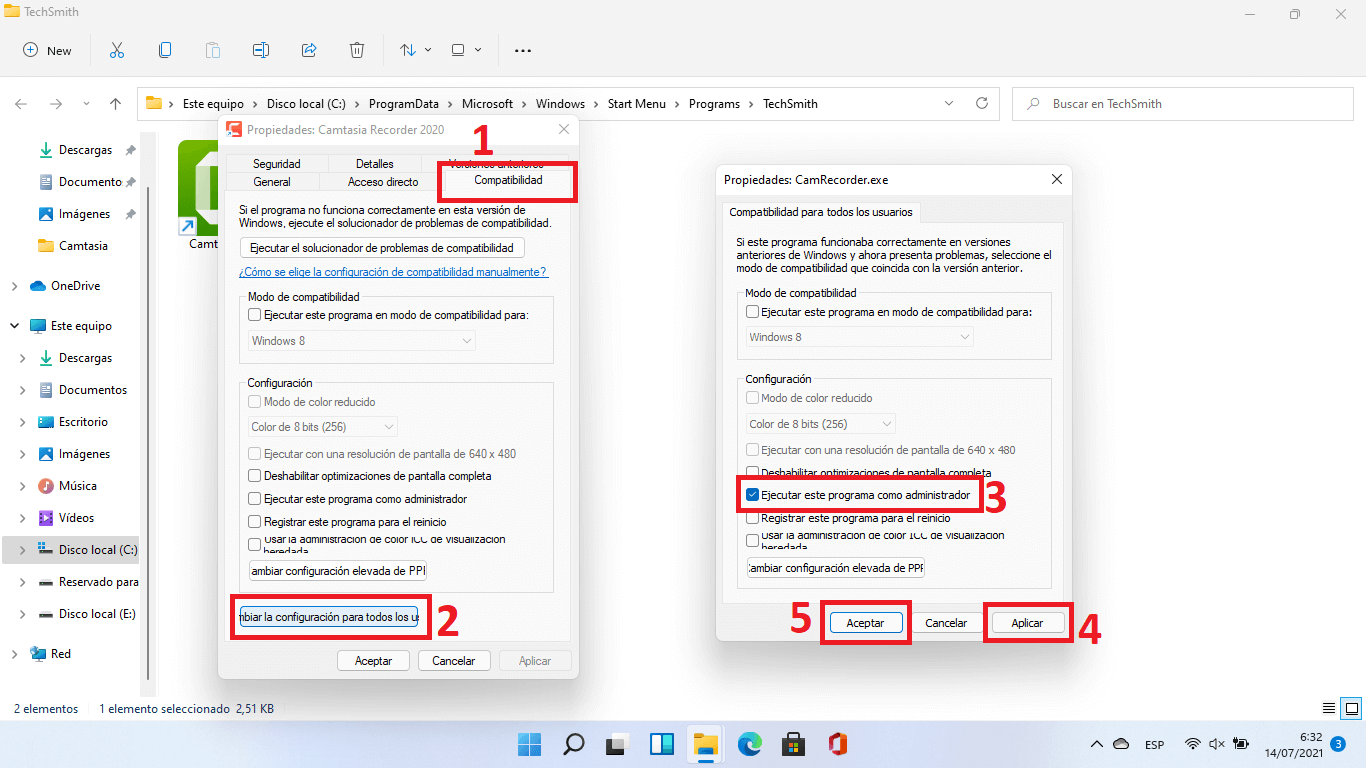
9. Tras guardar estos cambios, deberás volver hacer clic en el botón aceptar de la ventana anterior para que el nuevo ajuste surta efecto.
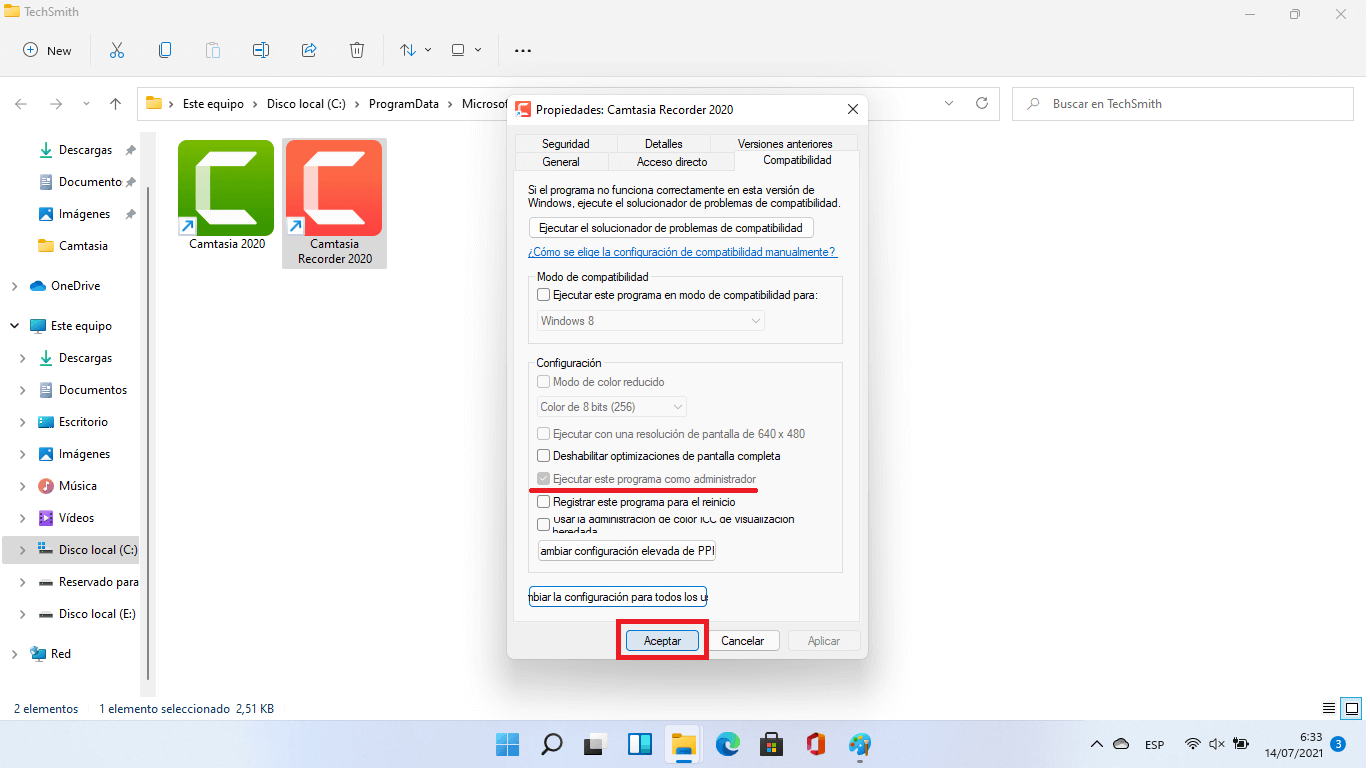
10. A partir de este momento cada vez que abras este programa, Siempre se ejecutará como administrador.
